Наш щоденний робочий процес часто включає один додаток, який мипросто не може функціонувати без. Це може бути веб-браузер для одних та Photoshop для інших. Залежить від того, що ви робите, але те, що багатьом людям часто потрібно, незалежно від того, в якій галузі роботи вони перебувають, - це прикріпити додаток поверх усіх інших, щоб вони ніколи не надсилалися на другий план, навіть коли не в фокусі. Деякі додатки мають вбудовану функцію, але вони є дуже рідкісною породою. Сторонні програми, такі як PinMe, виконують гідну роботу, дозволяючи користувачам прив'язувати будь-яку програму чи вікно до верху, але вони не найзручніші у використанні, якщо їм не вистачає підтримки гарячих клавіш. Якщо ви шукаєте спосіб закріпити поточне активне вікно доверху в Windows 10, ви можете скористатися функцією AutoHotkey та невеликим сценарієм. Сценарій дозволить використовувати ярлик Ctrl + пробіл, щоб закріпити вікно вгорі. Ось як це працює.
Крок 1: Завантажте та встановіть AutoHotkey. Це випробуваний і дуже надійний додаток, яке існує довгий час.
Крок 2: Після завершення встановлення клацніть правою кнопкою миші нана робочому столі та виберіть Створити> Сценарій автоматичної клавіші. Це створить новий файл AutoHotkey на робочому столі. Перейменуйте його "Прикріпити до верху" або щось подібне, щоб ви знали для чого це.

Крок 3: Клацніть файл правою кнопкою миші та виберіть "Змінити сценарій" у контекстному меню. Вставте в неї наступне (вам не потрібно зберігати жоден сценарій за замовчуванням) і збережіть його.
^SPACE:: Winset, Alwaysontop, , A
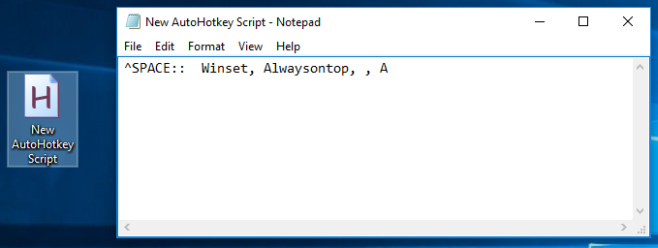
Крок 4: Закрийте файл, клацніть правою кнопкою миші піктограму файла та виберіть «Запустити сценарій» у контекстному меню. У системному треї повинен з’явитися невеликий значок H, щоб вказати, що сценарій працює.
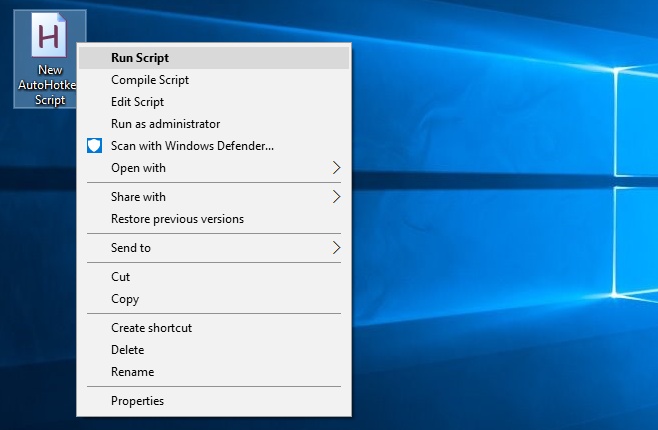
Крок 5: Переведіть у фокус будь-яке вікно програми та натисніть Ctrl + Пробіл, щоб закріпити його вгорі. Щоб відкрутити його, натисніть Ctrl + Space ще раз. Це працює як шарм. Він буде працювати в Windows 7, 8 / 8.1 і 10.













Коментарі